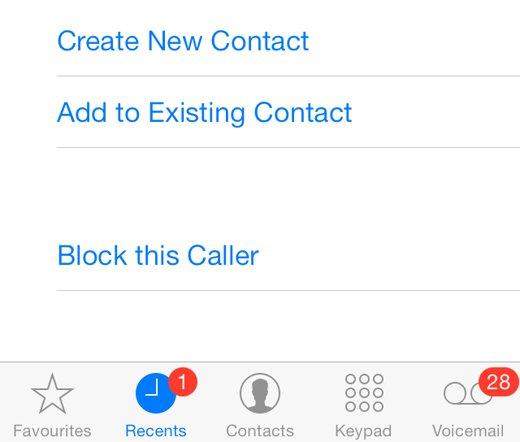เคล็ดลับง่ายๆในการทำให้ iPhone ไม่มีข้อความสแปมการโทรหรือเมลขยะ
เพียงวางสายโปรโมชัน หรือแค่รับจดหมายขยะอีก ต้องการหยุดรับ iMessages และข้อความสแปมบน iPhone ของคุณหรือไม่ มันไม่ยากอย่างที่คุณคิด บทความนี้รวมทุกอย่างจะพูดคุยเกี่ยวกับ เคล็ดลับอย่างรวดเร็วในการกรองข้อความสแปมเมลขยะหรือการโทรบน iPhone X / 8/7/7 Plus / SE / 6s / 6s Plus / 6/6 Plus / 5s.
- 1. iOS 10 รองรับการบล็อกการโทรที่ไม่ต้องการบน iPhone - ข่าวดีสำหรับคนรัก Apple ทุกคน
- 2. หยุด iMessages และข้อความสแปมโดยการฝึกอบรม iMessage ของคุณเพื่อทราบวิธีระบุข้อความสแปม
- 3. iCloud หรือแอปอีเมลอื่น ๆ ถือว่าเป็นตัวกรองเมลขยะของ iPhone นั้นสามารถจดจำสแปมได้ดีกว่ารูปภาพ
- 4. กรองไฟล์ขยะและไฟล์ชั่วคราวที่มีการสะสมอื่น ๆ เพื่อให้ได้รับประสบการณ์ที่ดีที่สุดสำหรับผู้ใช้
1. iOS 10 รองรับการบล็อกการโทรที่ไม่ต้องการบน iPhone - ข่าวดีสำหรับคนรัก Apple ทุกคน
Apple ประหลาดใจกับเราทุกปีเมื่อมีการประกาศและออกผลิตภัณฑ์รุ่นใหม่ ปีนี้ก็ไม่มีข้อยกเว้น iOS 10 อย่างเป็นทางการได้มีการประกาศเพื่อรองรับแอพของบุคคลที่สามเช่น Hiya Spam Protection แอพนี้มีการบล็อกสแปมสำหรับการโทรและข้อความ ผู้ใช้ยังสามารถรายงานหมายเลขสแปม จากความคิดเห็นของผู้ใช้ Hiya จะอัพเดตฐานข้อมูลทุก 15 นาที นอกเหนือจากการใช้แอพของบุคคลที่สามเพื่อตรวจจับและบล็อกการโทรสแปมคุณยังสามารถตั้งค่ารายการที่ถูกบล็อกเพื่อกรองรายชื่อและหมายเลขโทรศัพท์ในอุปกรณ์ของคุณ
วิธีที่ 1: ไปที่แอพโทรศัพท์> ล่าสุดแตะไอคอนสีน้ำเงินเล็ก ๆ ทางด้านขวาถัดจากหมายเลขโทรศัพท์หรือรายชื่อที่คุณต้องการบล็อก เลื่อนหน้าจอลงแล้วคุณจะเห็น“ บล็อกผู้โทรนี้” แตะ

วิธีที่ 2: ไปที่การตั้งค่า> โทรศัพท์> การบล็อกการโทรและการระบุแตะ“ เพิ่มใหม่” เพื่อเพิ่มหมายเลขโทรศัพท์ที่คุณต้องการปิดกั้นจาก iPhone ของคุณ
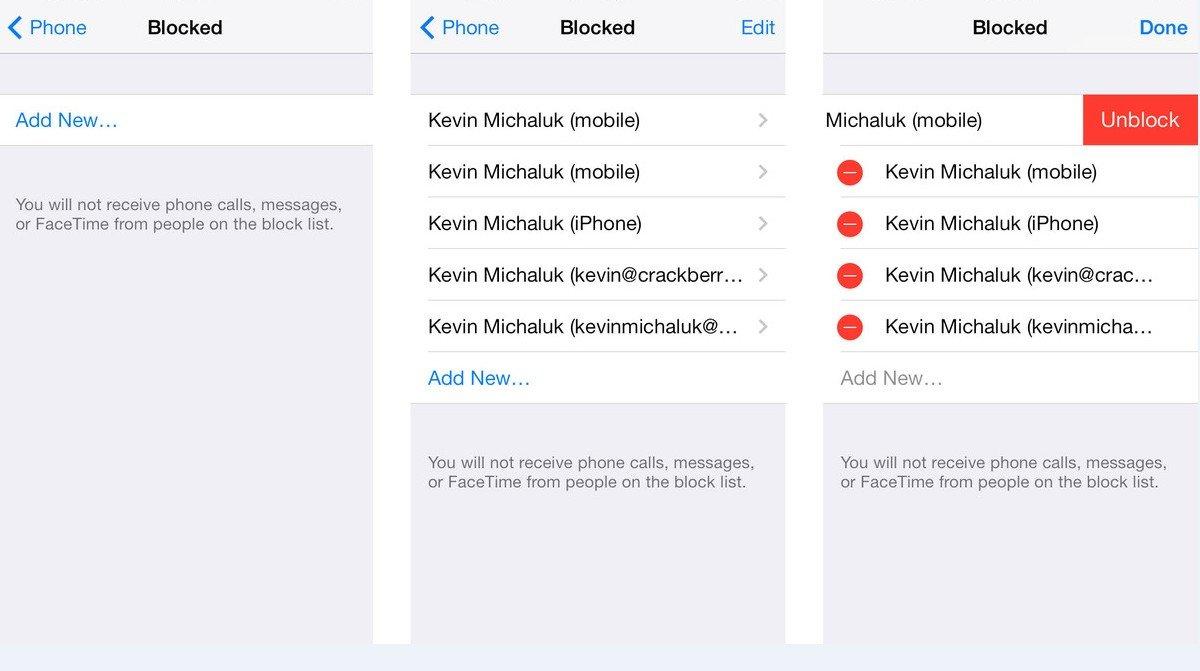
2. หยุด iMessages และข้อความสแปมโดยการฝึกอบรม iMessage ของคุณเพื่อทราบวิธีระบุข้อความสแปม
ทุกครั้งที่คุณได้รับข้อความสแปมโดยทั่วไปแล้วพวกเขาจะไม่ถูกบันทึกไว้ในที่อยู่ติดต่อของคุณ แต่จะหยุดพวกเขาบน iPhone ได้อย่างไร ที่จริงคุณสามารถ กรองข้อความสแปมโดยเปิด "กรองผู้ส่งที่ไม่รู้จัก"ซึ่งเป็นหนึ่งในฟังก์ชั่นในตัวของ iPhone
- ขั้นตอนที่ 1: ไปที่การตั้งค่า> ข้อความและเปิดตัวกรองผู้ส่งที่ไม่รู้จัก
- ขั้นตอนที่ 2: ไปที่แอปข้อความแตะ“ ผู้ส่งที่ไม่รู้จัก” นี่คือข้อความที่คุณเพิ่งกรองด้วยตนเอง
- ขั้นตอนที่ 3: คลิกที่ข้อความสแปมเพื่อดูรายละเอียด และมีลิงค์รายงานขยะใต้ข้อความ คุณสามารถแตะเพื่อรายงานสแปม



3. iCloud หรือแอปอีเมลอื่น ๆ ถือว่าเป็นตัวกรองเมลขยะของ iPhone นั้นสามารถจดจำสแปมได้ดีกว่ารูปภาพ
ก่อนอื่นต้องพูดถึงว่าถ้าคุณซื้อiPhone X / 8 หรืออัพเกรด iPhone ของคุณเป็น iOS 11 คุณจะประหลาดใจกับความสามารถในการยกเลิกการเป็นสมาชิกรายการส่งเมลแม้ว่าคุณสมบัตินี้จะมีให้เฉพาะในแอพอีเมล Outlook ของ Microsoft สำหรับ iPhone หากคุณได้รับ อีเมลที่เป็นส่วนหนึ่งของรายชื่อผู้รับจดหมายคุณจะได้รับการแจ้งเตือนที่ด้านบนของหน้าจอ คุณสามารถแตะที่ลิงก์ "ยกเลิกการสมัคร" และ Mail จะส่งอีเมลในนามของคุณเพื่อยกเลิกการสมัครเข้าสู่รายชื่อผู้รับจดหมาย ความสามารถในการกรองนี้ทำให้เราสะดวกสบายมาก
ค่อนข้างคล้ายกับแอพอีเมล Outlook, iCloud สามารถตรวจจับและบล็อกเมลขยะโดยอัตโนมัติก่อนที่จะเข้าสู่กล่องจดหมายของคุณ คุณยังสามารถใช้สิ่งเหล่านี้ สองวิธีที่ฉลาดด้านล่างเพื่อหลอกผู้ส่งอีเมลขยะ โดยทำให้พวกเขาคิดว่าบัญชีอีเมลของคุณไม่ได้ใช้งานซึ่งสามารถทำได้ ลดข้อความสแปมที่น่ารำคาญ.
เคล็ดลับที่ 1: เข้าสู่ระบบอีเมล iCloud ของคุณ ในแถบด้านข้างคุณจะเห็นไอคอนการตั้งค่าที่ชื่อว่าเมนูแสดงการกระทำคลิกที่มันและไปที่เลือกการตั้งค่า จากนั้นยกเลิกการเลือก“ โหลดภาพในข้อความ HTML” บันทึกไว้
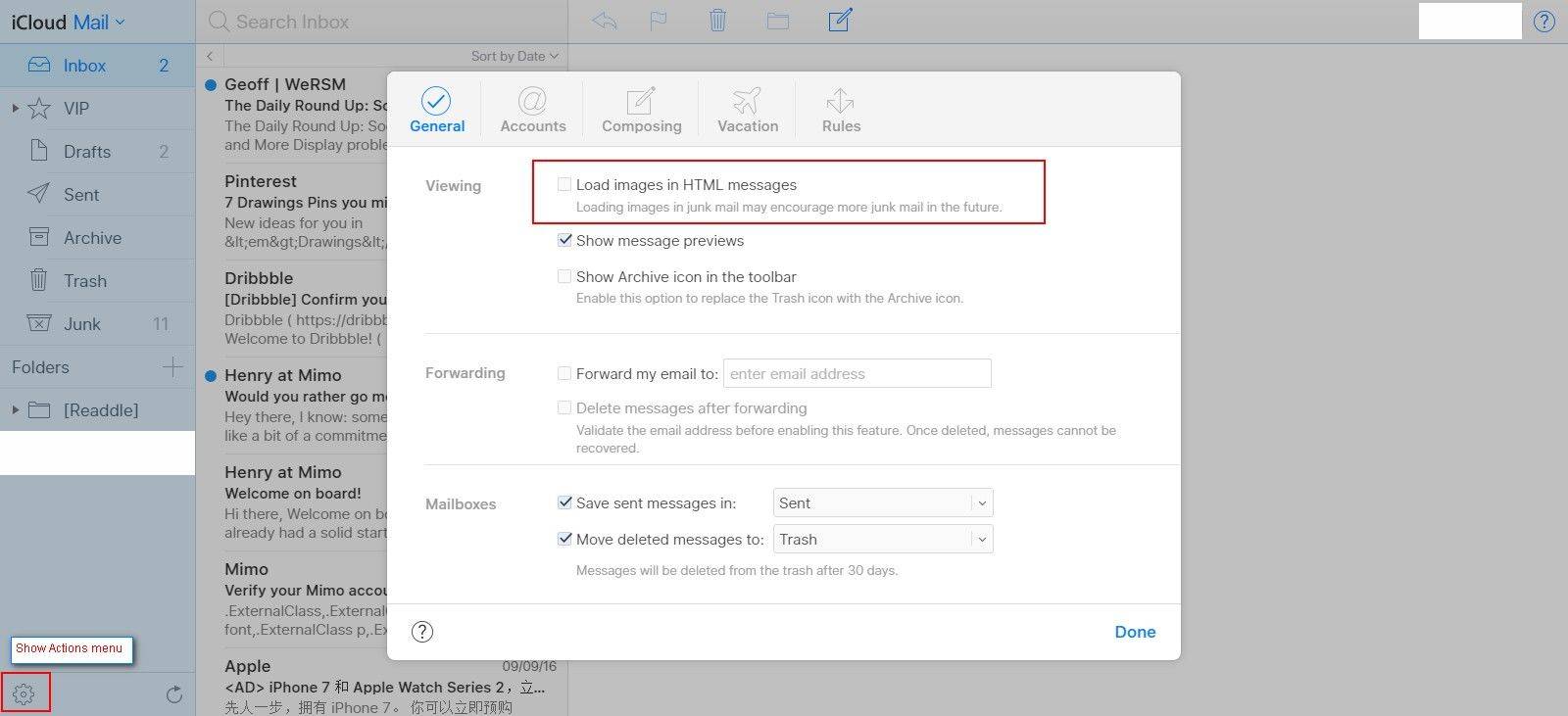
เคล็ดลับที่ 2: หากคุณได้รับอีเมลที่ดูเหมือนว่าเป็นสแปมให้ลบโดยตรงแทนที่จะเปิด นี่จะทำให้ iCloud ของคุณเรียนรู้วิธีกรองเมลขยะ นอกจากนี้คุณสามารถตั้งค่ากล่องจดหมายแยกเพื่อกรองอีเมลขยะ
4. กรองไฟล์ขยะและไฟล์ชั่วคราวที่มีการสะสมอื่น ๆ เพื่อให้ได้รับประสบการณ์ที่ดีที่สุดสำหรับผู้ใช้
ผู้ส่งอีเมลขยะทำทุกอย่างที่ทำได้เพื่อพาคุณไปคลิกที่ลิงค์ที่แนบมาในเนื้อหาสแปม นั่นเป็นสาเหตุที่สแปมน่ารำคาญ แต่ก็อาจเป็นอันตรายได้เช่นกัน การปฏิบัติตามคำแนะนำด้านบนทำให้คุณเกือบจะปลอดสแปมได้ ในขณะที่ยังมีไฟล์ขยะอื่น ๆ อีกมากมายที่อาจรบกวน iPhone ของคุณขอแนะนำเป็นอย่างยิ่งให้คุณจัดเรียงไฟล์เหล่านั้นด้วย Free Tenorshare iCareFone ซึ่งช่วยให้คุณทำความสะอาดไฟล์ขยะชั่วคราวทั้งหมดและมอบสภาพแวดล้อมที่ปลอดโฆษณาทั้งหมด ทำไมไม่ลองรุ่นทดลองใช้เพื่อประเมินมันก่อนและประสบการณ์การใช้งานที่ดีที่สุดของ iPhone ของคุณหรือไม่